Как получить просмотр улиц на Google Картах
Что нужно знать
- В Интернете: выберите Просмотр улиц в Слои > Более. Перетащите человечка на синюю линию на карте. Ваш экран превратится в вид улицы.
- Мобильное приложение: Выбрать Просмотр улиц в Слои. Коснитесь значка просмотра улиц, чтобы отобразить фотографии во весь экран, или синей линии, чтобы просмотреть часть экрана.
В этой статье объясняется, как войти Просмотр улиц на Google Картах в Интернете и в мобильном приложении. Затем вы можете переместить фотографию, чтобы осмотреться, или пойти вперед, чтобы увидеть еще больше.
Используйте просмотр улиц на картах Google в Интернете
С Google Картами в Интернете вы можете почувствовать себя частью местности с просмотром улиц. Вы также можете просмотреть старые фотографии вашего местоположения в просмотре улиц, если таковые имеются.
Используйте поиск или перемещайтесь по карте, чтобы найти место.
-
В левом нижнем углу нажмите Слои и выберите Более. Тогда выбирай Просмотр улиц. После этого на карте появятся синие линии, указывающие, где можно разместить человечка (значок человека в Google), чтобы лучше рассмотреть его.

-
Возьмите человечка в правом нижнем углу Google Maps. Затем перетащите его на одну из синих линий. Вы увидите небольшую зеленую подсветку под человечком, чтобы можно было бросить его прямо в цель.

-
Ваш экран немедленно изменится на изображение крупным планом, как если бы вы сами стояли на улице. Перетащите карту влево или вправо, чтобы увидеть весь вид. Вы также можете щелкнуть отображаемый квадрат или стрелку, чтобы перейти к разным точкам области.

-
Если доступны более старые фотографии, вы увидите значок часов в поле местоположения в левом верхнем углу рядом с "Просмотр улиц". Щелкните значок значок часов а затем используйте ползунок, чтобы вернуться во времени.

-
Чтобы полностью отобразить старую фотографию, щелкните ее над ползунком. Просмотр улиц Google Maps обновится с этой фотографией и на короткое время отобразит месяц и год для изображения. Щелкните самую дальнюю точку справа от ползунка, чтобы вернуться к самому последнему виду.

Чтобы выйти из просмотра улиц в Картах Google, нажмите кнопку Икс вверху справа.
Используйте просмотр улиц на Google Картах на мобильных устройствах
С участием Карты Google на вашем устройстве Android или iPhone, Просмотр улиц находится всего в нескольких нажатиях. Затем вы можете отображать фотографии в полноэкранном или частичном режиме.
Введите местоположение в поле поиска или используйте карту, чтобы найти место.
-
Нажмите Слои значок и выберите Просмотр улиц. Использовать Икс в правом верхнем углу, чтобы закрыть экран «Слои».
Как и на веб-сайте Google Maps, вы увидите синие линии, которые предлагают просмотр улиц. Затем у вас есть два способа просмотреть фотографии.

-
Во-первых, вы можете нажать на Просмотр улиц значок, который отображается в нижнем левом углу. Это переводит фотографии в полноэкранный режим на вашем телефоне для прекрасного просмотра.

-
Во-вторых, вы можете нажать Синяя линия на карте. Вместо этого фотографии будут отображаться в верхней половине экрана. Это позволяет вам использовать карту и одновременно просматривать соответствующие фотографии.
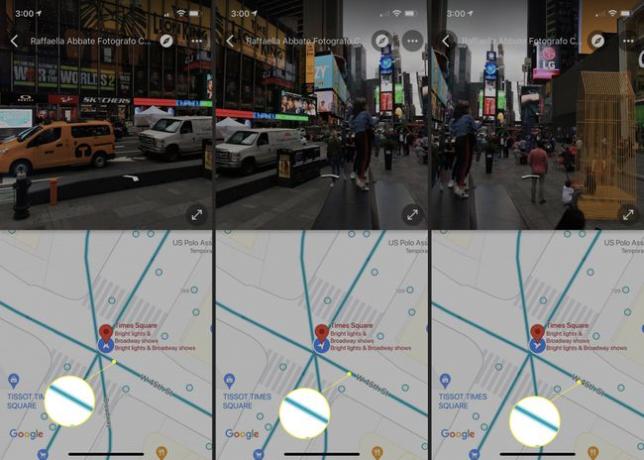
В любом представлении вы можете перемещать сцену влево или вправо, перетаскивая ее пальцем. Вы также можете дважды нажимать на точки, чтобы перемещаться в разные места сцены.
-
Чтобы выйти из просмотра улиц в мобильном приложении Google Maps, коснитесь стрелка назад вверху слева.
И чтобы удалить синие линии просмотра улиц на карте, коснитесь Слои а потом Просмотр улиц чтобы отключить его.
Хотите сделать что-нибудь крутое с просмотром улиц? Пытаться найти свой дом с удобной функцией!
часто задаваемые вопросы
-
Как часто Карты Google обновляют Просмотр улиц?
Нет определенного расписания для обновлений просмотра улиц на Картах Google. Густонаселенные районы могут получать обновления не реже, чем еженедельно, в то время как для других районов могут потребоваться годы. Google с большей вероятностью обновит область, где в ранее изолированных местах возникли новые жилые дома.
-
Как сделать снимок экрана в просмотре улиц на Картах Google?
Вы можете сделать снимок экрана из просмотра улиц Google Maps так же, как вы сделали бы снимок экрана любого другого приложения на своем мобильном устройстве или компьютере. Однако, если вы хотите сделать снимок экрана без элементов навигации просмотра улиц, подумайте о загрузка расширения для браузера Chrome. Снимок экрана Streetview.. Это расширение позволяет делать скриншоты текущей страницы вашего браузера и скрывать элементы навигации Street View.
